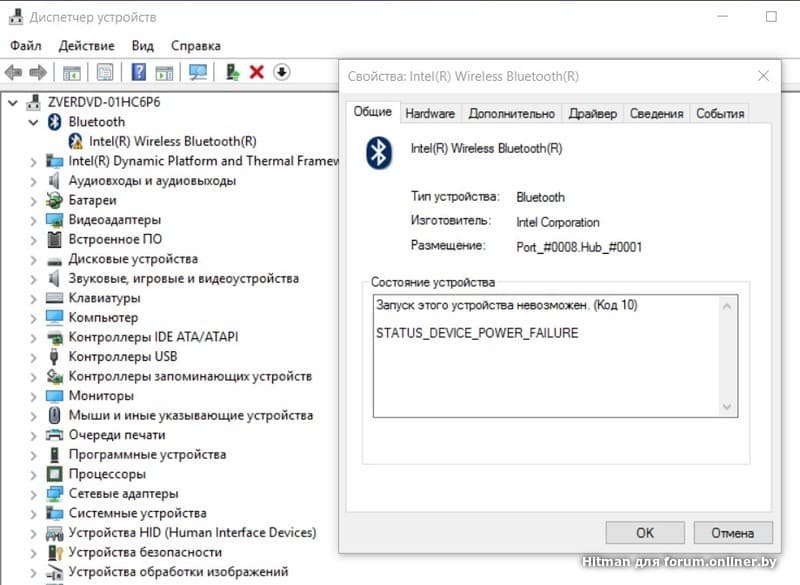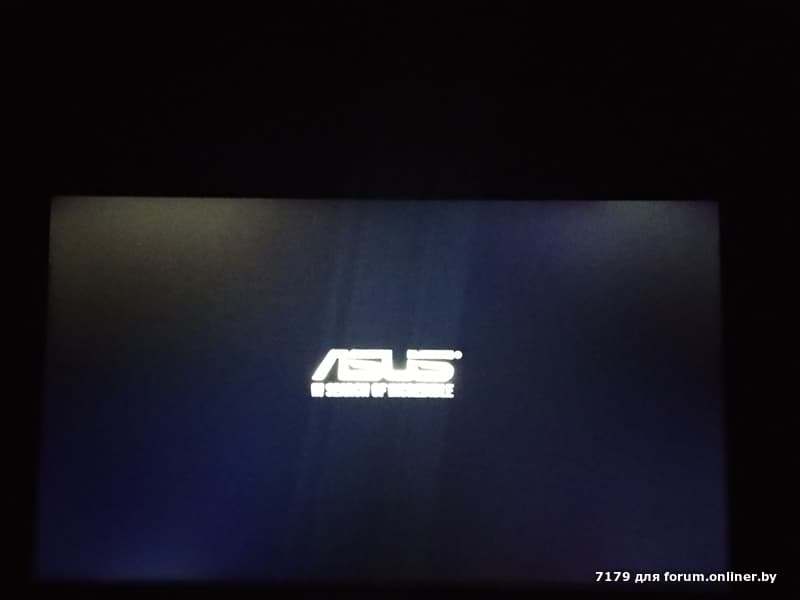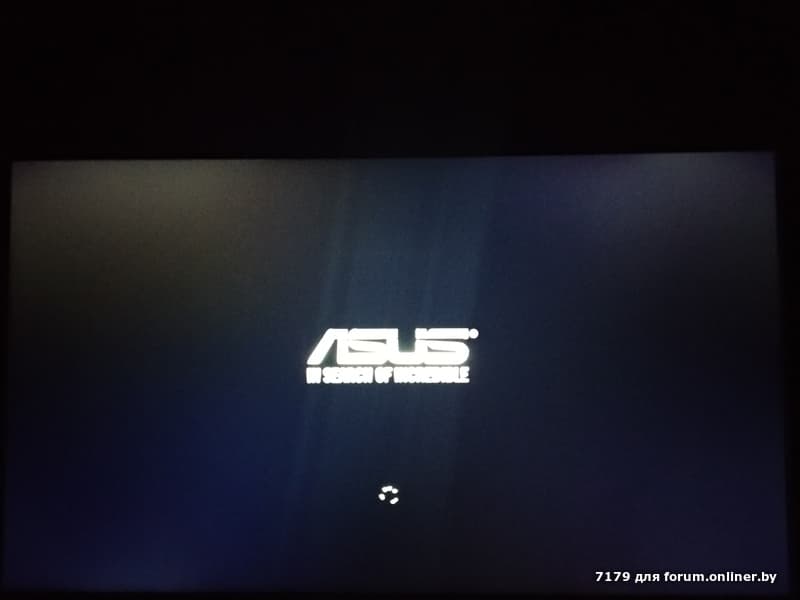Hitmаn:
Ребят, блютуз у вас работает? как включить?
У этого ноута в целом проблема с родными дровами, у меня не ставились на сетевой адаптер, bluetooth и UHD. Т.к. ставил windows 10 сборки от марта 2018 года, то грешу на конфликт с ОП.
По поводу установки SSD на данный ноутбук. Мы имеем, овощной ноутбук за 1180 рублей без SSD, который 10 секунд грузит Word. Без SSD его вообще не стоит покупать. В целом смысла ставить SSD на 128 ГБ смысла не вижу ввиду малой емкости. На 256 ГБ стоимость начинается от 130 рублей. Итого с апгрейдом 1310 рублей.
Ближайшая альтернатива - это та же модель с i5 и SSD на 256 гб - 1615 рублей. С SSD между i3 и i5 одного поколения разница будет невелика. Соответственно мы имеем возможность сэкономить 1615 - 1310 = 305 рублей. Стоят ли они потери гарантии?
Также вызывает вопросы отсутствие теплоотвода в данной модели ноутбука. Хотя производитель позиционирует его как игровой, я отношусь к этому весьма скептически. Зато термопасту менять не нужно. Без охлаждающей подставки брать мощную комплектацию не рискнул бы. Да и в целом для игр есть ПК, не стоит упиливать ноутбук таким нагрузками.
P.S. По поводу монтажа SSD: Заранее скажу, что сам процесс относительно несложен:
1. Необходимо на задней крышке отвинтить все винты ( Внимание, винты неодинаковые, поэтому стоит их отвинчивать в строго определенно порядке и раскладывать, чтобы при закручивании назад не перепутать и не ломать голову. Я отвинчивал по часовой стрелке и раскладывал в ряд). Аккуратно вскрыть корпус пластиковой карточкой, в некоторых местах замки сидят очень жестко - можно сломать.
2. Отсоединить шлейфы клавиатуры и тачпада аккуратно приподняв верхнюю крышку с клавиатурой ( отсоединяются подъемом фиксирующей планки вверх), таким же образом отсоединить шлейф USB справа.
3. Снять защитную пленку ( срываются гарантийные наклейки).
4. Отсоединить от материнской платы питание кулера и видеокарты.
5. Снять винт и отсоединить штекер передачи данных видеокарты.
6. Аналогично пункту 1. снять винты с материнской платы.
7. Выпрессовать порты питания и jack материнской платы из отверстий на нижней крышке ноутбука. В случае возникновения трудностей перейти сразу к пункту 8, потом вернуться обратно.
8. Отсоединить втычные контакты батареи питания. (отверткой нажать на них, материнскую плату в месте соединения аккуратно приподнять вверх).
9. Проверить подвижность платы, приподнять все углы, отсоединить плату от HDD движением платы влево.
10. После полного освобождения платы от задней крышки ноутбука ( матрица остается подключенной). Поднять плату в сторону экрана ноутбука, установить SSD.
11. Собрать ноутбук. В BIOS установить для SATA режим AHCI.
12. Установить Windows на SSD или один из его разделов. Конвертировать MBR в GPT не нужно потому как большинство современных SSD и HDD и так уже находятся в режиме GPT с завода, но и в целом GPT не даст преимуществ для накопителей емкостью меньше 1-2 TB. При наличии желания конвертация производится в любую из систем прямо в установленной ОП за 2 минуты без потери данных.
Работы производить на разряженном ноутбуке без подключенных переферийных устройств. Желательно пользоваться медицинскими перчатками.